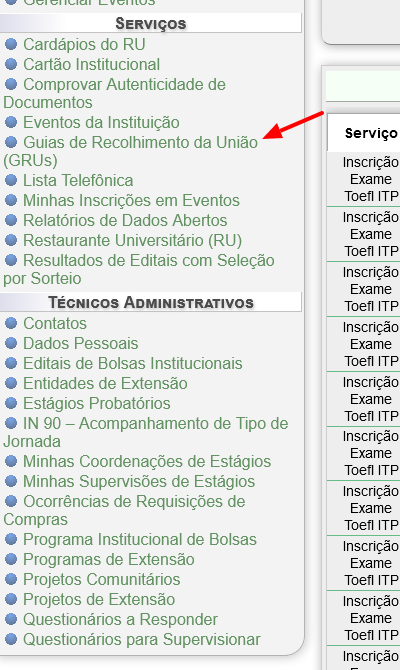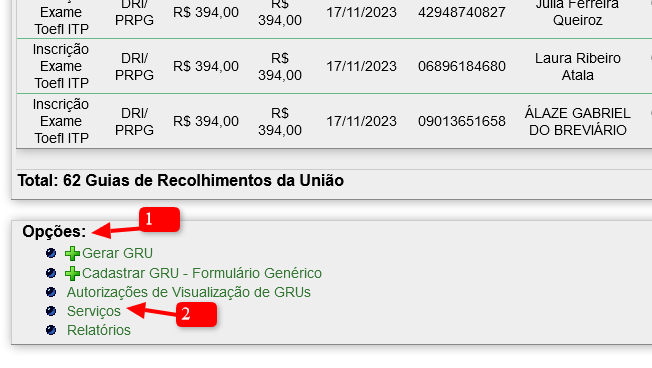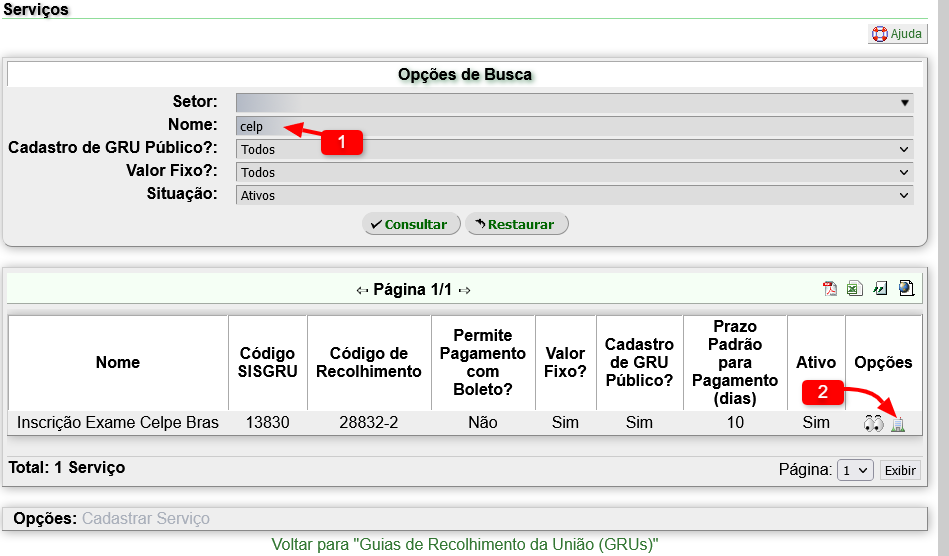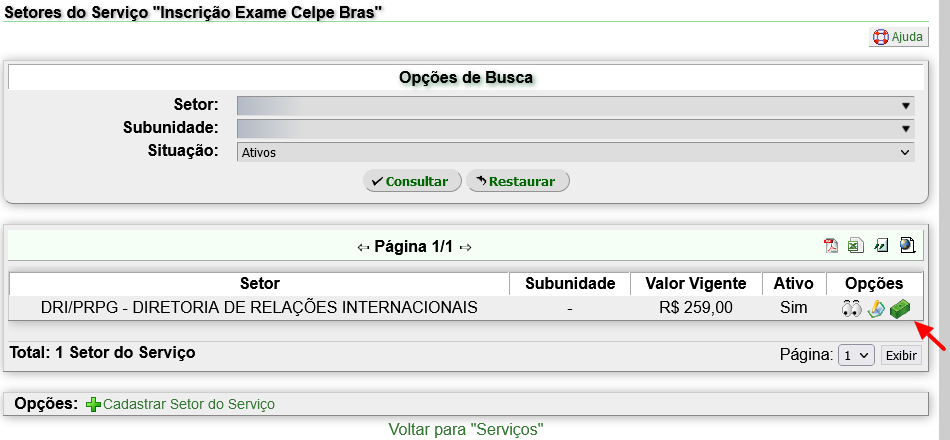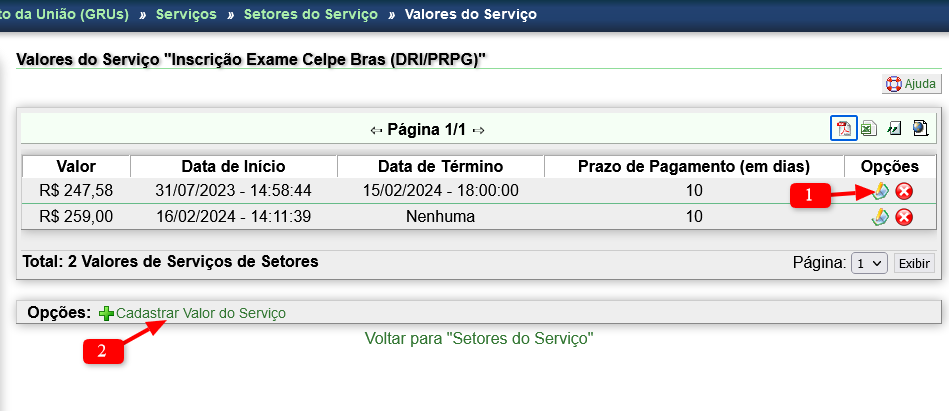[Módulo GRUs] Como atualizar o valor de um serviço existente
- Acesse o SIG UFLA utilizando seu usuário institucional, parte antes do @ do seu e-mail institucional.
Exemplo: Se seu e-mail institucional for fulano@ufla.br o usuário será fulano. - Dentro do grupo Serviços clique no menu "Guias de Recolhimento da União.
- No final da tela em Opções(1) clique em Serviços(2)
- Localize o serviço que deseja alterar o valor, caso necessário utilize as opções de busca.
No exemplo realizei a busca por parte do nome do serviço(1) "celp" para localizar o serviço:
Inscrição Exame Celpe Bras - Clique no ícone
 (2) que está no final da linha do serviço desejado.
(2) que está no final da linha do serviço desejado.
- Clique no ícone
 ao final da linha para abrir a tela para a configuração dos valores do serviço do setor.
ao final da linha para abrir a tela para a configuração dos valores do serviço do setor.
Se necessário utilize as opções de busca para localizar o setor o qual terá o valor do serviço atualizado.
- Clique no ícone
 (1) para cadastrar a Data de Término do valor atualmente cobrado pelo serviço, encerrando assim o período para a cobrança do valor preenchido em Valor.
(1) para cadastrar a Data de Término do valor atualmente cobrado pelo serviço, encerrando assim o período para a cobrança do valor preenchido em Valor. - Após configurar a data de término clique em Cadastrar Valor do Serviço(2) para cadastrar o novo valor.
- Na tela Cadastrar Valor do Serviço"[nome do serviço]" preencha os campos:
- Valor: preenche com o valor do serviço em reais
- Data de Início: informe a data e hora que o valor passará a ser utilizado na geração de novas GRUs.
Atenção: a data e hora de início deve ser posterior a data hora de término do valor anteriormente cadastrado informado no passo 7. - Data de Término: as GRUs geradas até essa data e hora irão utilizar esse valor.
Atenção: Esse campo pode ficar em branco, caso não haja previsão de termino para a cobrança do valor que esta sendo cadastrado. - Prazo de Pagamento (em dias): número utilizado para o cálculo do prazo máximo para pagamento da GRU.
A data de vencimento da GRU será calculada somando-se o prazo de pagamento a data de geração da GRU.
Exemplo: Caso o valor do campo seja 10 a data de vencimento de uma GRU gerada em 16/02/2024 será 26/02/2024. - Com todos os campos preenchidos clique no botão [Cadastrar].
- Na tela Cadastrar Valor do Serviço"[nome do serviço]" preencha os campos:
- Finalizada a configuração do novo valor você verá algo como a tela a seguir:
Importante:
Utilize os passos acima descritos para atualizar o valor a ser cobrado por um serviço.
Dessa maneira será mantido um histórico sobre todos os valores cobrados, o que auxilia na geração de futuros relatórios.
Ao clicar no ícone  será permitido alterar o valor do serviço sem seguir os passos acima descritos, porém isso só pode ser feito caso você tenha efetuado o cadastro de forma incorreta.
será permitido alterar o valor do serviço sem seguir os passos acima descritos, porém isso só pode ser feito caso você tenha efetuado o cadastro de forma incorreta.
A alteração direta do valor sem seguir os passos acima descritos pode prejudicar a geração de relatórios com base nesses valores.